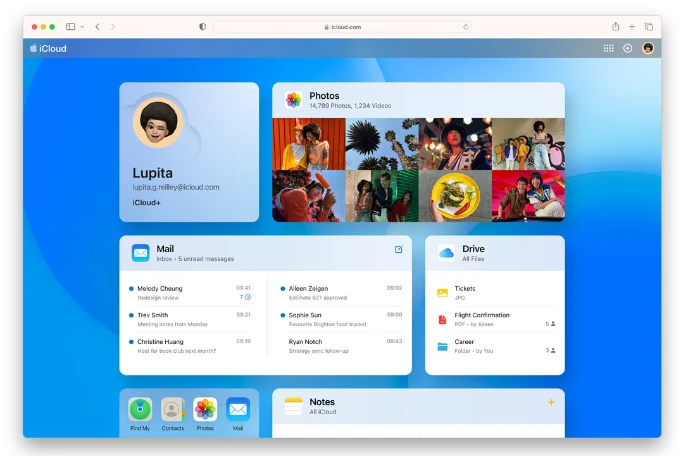
Trước đây chúng tôi đã xem cách giải phóng dung lượng trên iPhone của bạn, trong hướng dẫn này, chúng tôi sẽ khám phá cách xóa bộ nhớ iCloud để bạn có nhiều dung lượng hơn trong iCloud. Khi chúng ta đón nhận thời đại kỹ thuật số, chúng ta tạo ra ngày càng nhiều nội dung kỹ thuật số. Ảnh, video, tài liệu, bản sao lưu và ứng dụng chiếm dung lượng lưu trữ đáng kể. Nếu bạn là một Apple người dùng, bạn biết rằng dung lượng iCloud của bạn là một mặt hàng quý giá. Trước khi bạn vội vàng mua thêm dung lượng lưu trữ, hãy cân nhắc việc dọn dẹp. Dưới đây là cách quản lý và xóa bộ nhớ iCloud của bạn một cách hiệu quả.
Đầu tiên, điều cần thiết là phải hiểu chính xác những gì đang chiếm dung lượng iCloud của bạn. Apple cung cấp cho mỗi tài khoản iCloud 5GB dung lượng miễn phí. Dung lượng lưu trữ chủ yếu được sử dụng để sao lưu, ảnh, tài liệu và dữ liệu từ các ứng dụng sử dụng iCloud. Có thể mua thêm dung lượng lưu trữ với các tùy chọn từ 50GB đến 2TB.
Kiểm tra bộ nhớ iCloud của bạn
Để biết bạn đang sử dụng bao nhiêu dung lượng lưu trữ:
- Trên iPhone, iPad hoặc iPod touch, hãy đi tới Cài đặt > [your name] > iCloud.
- Nhấn vào “Quản lý bộ nhớ”.
Tại đây, bạn có thể xem một thanh hiển thị dung lượng bộ nhớ đã sử dụng và khả dụng, cũng như danh sách các ứng dụng sử dụng iCloud và dung lượng bộ nhớ mà mỗi ứng dụng đang tiêu thụ.
Cách giải phóng bộ nhớ iCloud
1. Quản lý bản sao lưu của bạn
Các bản sao lưu có thể chiếm nhiều dung lượng iCloud của bạn. Chúng bao gồm các thông tin như dữ liệu ứng dụng, cài đặt thiết bị, tin nhắn, ảnh, v.v. Nếu bạn đã nâng cấp lên thiết bị mới và giữ lại bản sao lưu cũ thì việc này có thể tiêu tốn dung lượng không cần thiết.
- Đi tới Cài đặt > [your name] > iCloud > Quản lý bộ nhớ > Sao lưu.
- Nhấn vào tên thiết bị có bản sao lưu mà bạn không cần, sau đó nhấn “Xóa bản sao lưu”.
Ngoài ra, bạn có thể giảm kích thước của các bản sao lưu trong tương lai bằng cách chọn ứng dụng nào sẽ sao lưu.
2. Xóa tài liệu và dữ liệu không cần thiết
Bạn có thể đang lưu trữ các tệp không cần thiết trong iCloud Drive.
- Truy cập iCloud Drive và nhấn vào “Chọn”.
- Chọn các tệp hoặc thư mục bạn muốn xóa, sau đó nhấn vào biểu tượng thùng rác.
Hãy nhớ rằng, khi bạn xóa các tệp khỏi iCloud Drive, chúng cũng sẽ bị xóa khỏi mọi thiết bị được thiết lập để truy cập iCloud Drive.
3. Quản lý ảnh và video
Ảnh và video có thể là một trong những thứ tiêu tốn dung lượng đáng kể nhất, đặc biệt nếu bạn đã bật Ảnh iCloud.
Bạn có hai lựa chọn ở đây:
- Vô hiệu hóa Ảnh iCloud và chỉ lưu trữ chúng trên thiết bị của bạn. Đi tới Cài đặt > [your name] > iCloud > Ảnh, sau đó tắt Ảnh iCloud.
- Ngoài ra, hãy bật ‘Tối ưu hóa bộ nhớ’ trong iCloud > Ảnh. Tùy chọn này giữ các phiên bản có độ phân giải đầy đủ của ảnh và video trong iCloud và các phiên bản nhỏ hơn, tiết kiệm dung lượng trên thiết bị của bạn.
4. Dọn dẹpThư
Nếu bạn sử dụng iCloud cho email thì tài khoản thư của bạn cũng có thể chiếm dung lượng.
- Để giải phóng dung lượng, hãy xóa email và tệp đính kèm mà bạn không cần nữa. Hãy nhớ dọn sạch thùng rác trong tài khoản thư của bạn bằng cách chọn “Chỉnh sửa” trong khi xem thư mục thùng rác, sau đó chọn “Xóa tất cả”.
5. Giới hạn bộ nhớ cho ứng dụng bằng iCloud
Nhiều ứng dụng của bên thứ ba sử dụng iCloud để lưu trữ dữ liệu, tài liệu và thông tin.
- Bạn có thể quản lý việc này bằng cách đi tới Cài đặt > [your name] > iCloud > Quản lý bộ nhớ.
- Tại đây, hãy chọn một ứng dụng trong “Ứng dụng sử dụng iCloud”, sau đó chọn “Xóa dữ liệu” hoặc tắt iCloud cho ứng dụng cụ thể đó.
Giải phóng bộ nhớ iCloud có vẻ như là một nhiệm vụ khó khăn, nhưng với những bước này, bạn sẽ thấy việc đó có thể quản lý được. Hãy nhớ xem lại bộ nhớ của bạn thường xuyên để tránh lấp đầy nó với những dữ liệu không cần thiết. Nếu bạn cần thêm dung lượng mặc dù đã dọn dẹp, bạn luôn có thể mua một trong Applegói bộ nhớ iCloud của có giá bắt đầu từ $00,99 mỗi tháng. Bạn có thể tìm hiểu thêm thông tin về việc quản lý bộ nhớ iCloud của mình tại Apple.
Việc xóa bộ nhớ iCloud đảm bảo bạn có dung lượng cho những thứ quan trọng nhất và giúp thiết bị của bạn hoạt động trơn tru. Đừng để sự lộn xộn kỹ thuật số đè nặng bạn. Chúng tôi hy vọng rằng bạn tìm thấy thông tin hướng dẫn này, nếu bạn có bất kỳ ý kiến, câu hỏi hoặc đề xuất nào, vui lòng cho chúng tôi biết trong phần bình luận bên dưới.
Tín dụng hình ảnh: Apple
Tuyên bố từ chối trách nhiệm: Một số bài viết của chúng tôi bao gồm các liên kết liên kết. Nếu bạn mua thứ gì đó thông qua một trong những liên kết này, APS Blog có thể kiếm được hoa hồng liên kết. Tìm hiểu về Chính sách tiết lộ của chúng tôi.
